笔记本电脑为什么不显示wifi 笔记本电脑wifi不显示如何修复
更新时间:2022-03-25 11:40:44作者:huige
一般情况下我们笔记本电脑如果有开启无线功能的话,那么只要附近有网络就会显示可连接的wifi方便我们连接,可是近日有笔记本电脑用户却发现不显示wifi,不知道是怎么回事,原因有很多,可能是开启了飞行模式等,现在给大家带来笔记本电脑wifi不显示的详细修复步骤。
具体方法如下:
1、首先在笔记本键盘右上方找到带飞机图标的f12键点击查看是否开启了飞行模式,如下图红色框选位置。
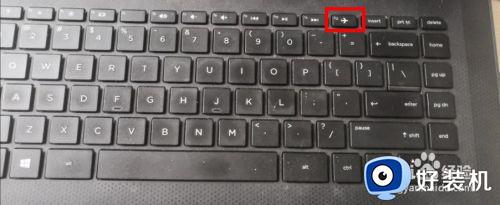
2、在开始菜单,找到计算机右键后弹出下拉列表,点击选择管理,如下图红色箭头所指。
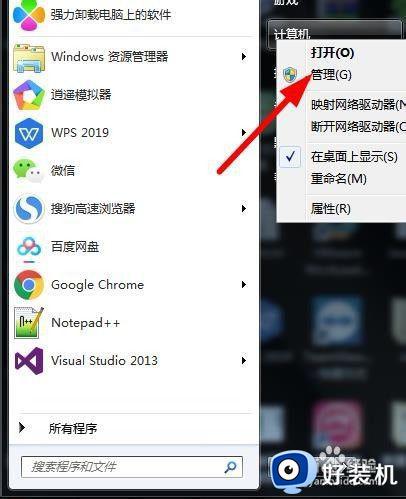
3、在计算机管理窗口,点击设备管理,如下图红色箭头所指。
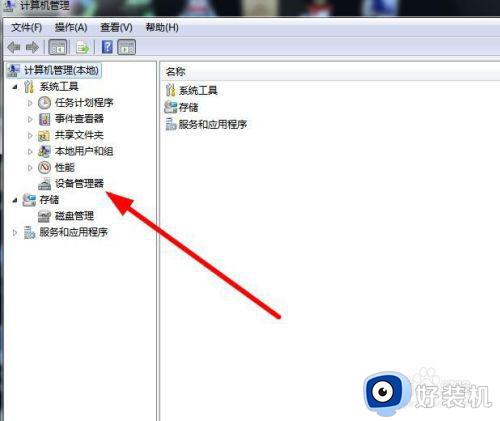
4、在设备管理中找到网络适配器,确定无线网卡是否安装驱动,如下图红色箭头所指。
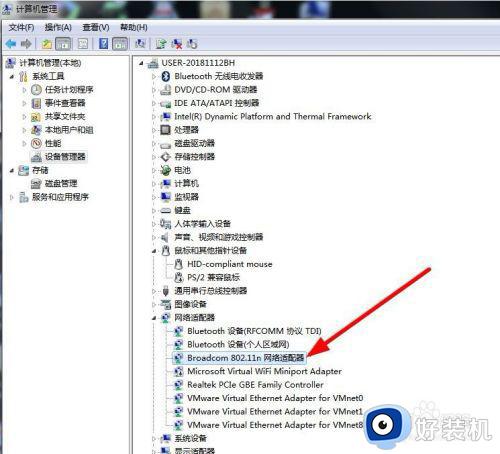
5、如果以上都操作后还不能连接wifi,在开始菜单找到控制面板并打开,如下图红色箭头所指。
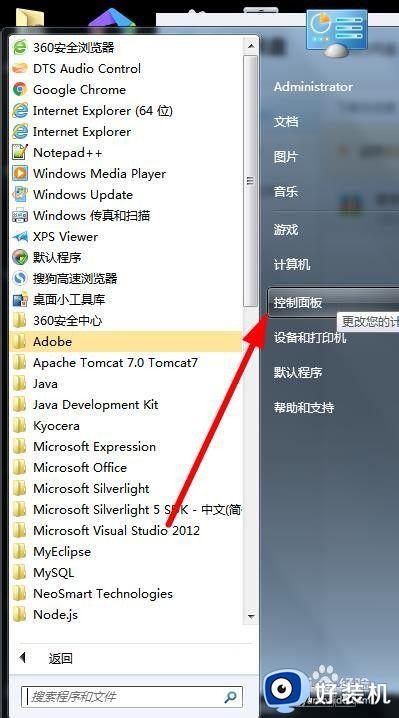
6、在控制面板窗口找到网络和共享中心,如下图红色箭头所指。
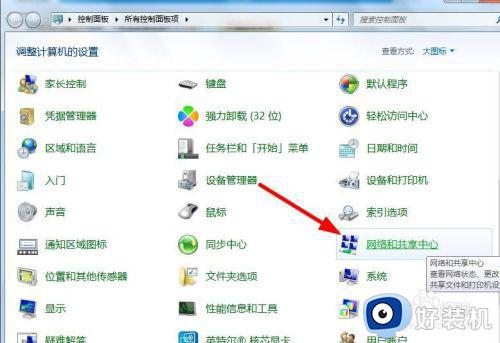
7、进入网络和共享中心后,点击更改适配器设置,如下图红色箭头所指。
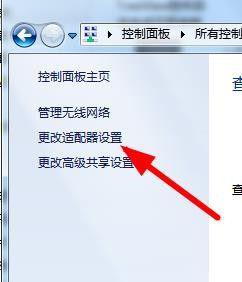
8、对应无线网络连接禁用的化,右键弹出下拉列表点击启用。如下图红色箭头所指。
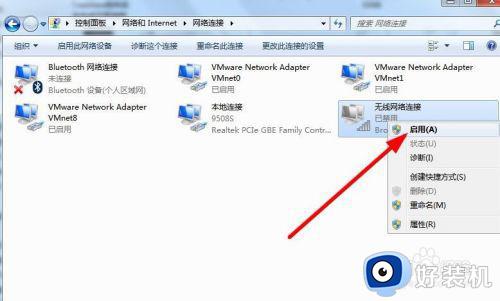
9、启用后右键无线网络连接,在下拉列表点击连接,如下图红色箭头所指。
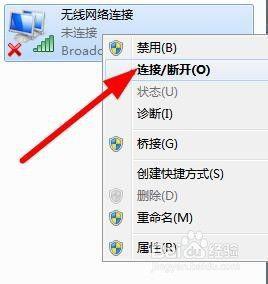
10、点击后弹出连接列表,点击对应wifi的连接按钮,如下图红色箭头所指。
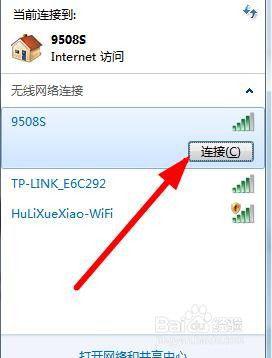
11、最后看一下连接后效果,如下图红色箭头所指。
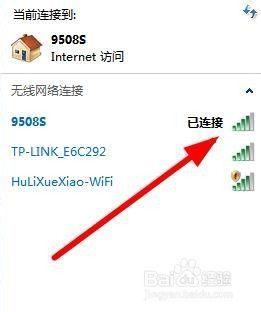
上述给大家介绍的就是笔记本电脑不显示wifi的详细解决方法,如果遇到一样情况的话,可以学习上面的方法来进行解决吧。
笔记本电脑为什么不显示wifi 笔记本电脑wifi不显示如何修复相关教程
- 笔记本突然连不上wifi为什么 笔记本电脑连不了wifi如何修复
- 笔记本连接wifi显示无internet怎么办 笔记本电脑连接wifi显示无internet解决办法
- 联想笔记本电脑显示不出wifi列表怎么办 联想笔记本电脑不能显示wifi列表处理方法
- 笔记本电脑右下角wifi图标不见了怎么调出来
- 笔记本怎么连接不上wifi 笔记本电脑连不了wifi如何修复
- 笔记本电脑wifi红叉怎么办 笔记本电脑wifi出现红叉如何修复
- 笔记本不显示桌面怎么办 笔记本电脑打开后不显示桌面如何修复
- windows笔记本wifi无网络连接不上怎么回事 windows笔记本wifi无网络连接不上修复方法
- 电脑无线显示无internet安全为什么 电脑连接WiFi显示internet如何修复
- 笔记本电脑wifi频繁断开连接怎么办 笔记本电脑wifi老是断开连接如何修复
- 电脑无法播放mp4视频怎么办 电脑播放不了mp4格式视频如何解决
- 电脑文件如何彻底删除干净 电脑怎样彻底删除文件
- 电脑文件如何传到手机上面 怎么将电脑上的文件传到手机
- 电脑嗡嗡响声音很大怎么办 音箱电流声怎么消除嗡嗡声
- 电脑我的世界怎么下载?我的世界电脑版下载教程
- 电脑无法打开网页但是网络能用怎么回事 电脑有网但是打不开网页如何解决
热门推荐
电脑常见问题推荐
- 1 b660支持多少内存频率 b660主板支持内存频率多少
- 2 alt+tab不能直接切换怎么办 Alt+Tab不能正常切换窗口如何解决
- 3 vep格式用什么播放器 vep格式视频文件用什么软件打开
- 4 cad2022安装激活教程 cad2022如何安装并激活
- 5 电脑蓝屏无法正常启动怎么恢复?电脑蓝屏不能正常启动如何解决
- 6 nvidia geforce exerience出错怎么办 英伟达geforce experience错误代码如何解决
- 7 电脑为什么会自动安装一些垃圾软件 如何防止电脑自动安装流氓软件
- 8 creo3.0安装教程 creo3.0如何安装
- 9 cad左键选择不是矩形怎么办 CAD选择框不是矩形的解决方法
- 10 spooler服务自动关闭怎么办 Print Spooler服务总是自动停止如何处理
